2 Cara Membuat Titik Dua Sejajar di Excel Secara Otomatis
2 Cara Membuat Titik Dua Sejajar di Excel Secara Otomatis. Pada kesempatan kali ini saya akan membahas secara singkat dapat padat bagaimana cara membuat tanda titik dua di akhir kata di Excel dengan cepat, mudah dan juga otomatis.
Bagi anda yang suka mengolah data di Excel maka penting sekali untuk mengetahui cara membuat titik dua yang lurus di Excel secara otomatis, mudah dan juga rapi. Hal ini bertujuan agar data yang anda sampaikan memiliki tanda pemisah yang jelas serta saat di cetak juga akan menjadi rapi.
Membuat tanda titik dua sejajar atau lurus di Excel sangat mudah dan singkat. Anda hanya perlu mengatur beberapa langkah saja tanpa harus mengetikkan ulang atau memasukkan titik dua manual pada setiap teks. Jika datanya hanya sedikit mungkin bisa. Namun tetap saja akan tidak lurus atau rapi. Maka dari itu, ikut tutorial membuat titik dua yang lurus di Excel berikut ini.
2 Cara Membuat Titik Dua Sejajar di Excel Secara Otomatis
Ada dua cara untuk membuat tanda titik dua sejajar atau lurus di Excel dengan sangat rapi. Cara pertama yaitu menggunakan format Cell. Cara ini akan membuat tanda titik dua akan muncul secara otomatis di setiap akhir kata atau teks yang ada pada cell yang telah anda custom. Cara kedua yaitu cara yang lebih manual namun tetap bisa digunakan untuk membuat titik dua yang luar di Excel. Nah, jika anda penasaran bagaimana caranya maka simak pembahasan selengkapnya dibawah ini.
1. Membuat Titik Dua Sejajar Melalui Menu Format Cell
Cara pertama ketika kita ingin membuat titik dua sejajar di Excel adalah dengan mengatur atau custom Format Cell sendiri dengan kode tertentu. Kali ini saya akan memberikan kode yang dapat anda gunakan untuk memunculkan tanda titik dua sejajar di akhir setiap kata di Excel tanpa harus mengetikkan tanda titik dua tersebut. Artinya anda hanya cukup dengan menulis data teks yang anda inginkan.
Misalnya mengisi data dengan judul Nama maka pada akhir kata nama akan muncul tanda titik dua yang sejajar dengan teks lain yang anda buatkan di baris bagian bawahnya. Cara membuat tanda titik dua di akhir kata di Excel sangat mudah, ikuti langkah-langkah berikut ini.
- Langkah pertama silahkan buka aplikasi Microsoft Excel.
- Isikan data atau teks yang ingin anda tambahkan titik dua.
- Block cell data yang ingin anda tambahkan titik dua.
- Klik CTRL + 1 di keyboard atau anda bisa lakukan klik kanan, pilih Format Cell.
- Setelah muncul jendela Format Cell, pastikan anda berada di bagian Number.
- Klik Custom, kemudian isi kode @ * ":" pada bagian type.
- Jika sudah silahkan klik OK.
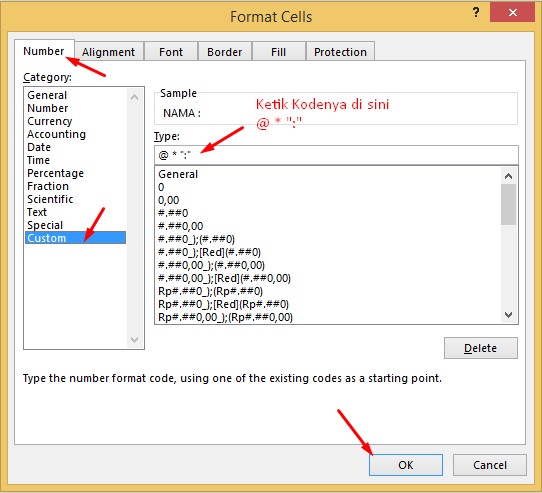
2. Membuat Kolom Baru Khusus Untuk Tanda Titik Dua
Cara kedua yang bisa anda lakukan untuk membuat tanda titik dua adalah dengan menyediakan kolom khusus untuk mengisi tanda titik dua agar bisa terlihat lebih sejajar.
- Langkah pertama silahkan buka aplikasi Microsoft Excel.
- Isi data anda.
- Blok seluruh kolom tempat data teks yang ingin anda tambahkan titik dua sejajar.
- Misalkan data anda berada pada Cell A2 sampai A6 maka block Cell tersebut.
- Klik kanan pada Cell lalu pilih Insert Cell.
- Pilih Insert Cell Right.
- Maka acara otomatis muncul kolom baru di bagian kanan data teks yang telah anda block.
- Pada kolom yang muncul tersebut silahkan masukkan tanda titik dua pada Cell pertama dan tarik seluruh Cell tersebut hingga pada data terakhir.
Itulah artikel tentang 2 Cara Membuat Titik Dua Sejajar di Excel Secara Otomatis. Semoga apa yang saya bahas pada artikel kali ini dapat bermanfaat untuk anda. Mohon bantuannya untuk share artikel ini, agar saya lebih semangat membuat artikel bermanfaat lainnya seputar Microsoft Excel. Mungkin itu saja pembahasan kali ini, akhir kata saya ucapkan terima kasih dan sampai jumpa kembali di artikel selanjutnya.







